Kako onemogućiti ugrađenu kameru u sustavu Windows
Što treba znati
- Desni klik Početak > Upravitelj uređaja. Proširiti Uređaji za obradu slike, desnom tipkom miša kliknite kameru i odaberite Onemogući. Potvrdite na upit.
- Za odabrane usluge idite na Početak > Postavke > Privatnost. Upaliti Dopustite aplikacijama pristup i odaberite aplikacije.
Ovaj članak objašnjava kako onemogućiti svoju web kameru u sustavu Windows, bilo za sve aplikacije ili samo nekoliko odabranih. Upute su dane za Windows 10, Windows 8 i Windows 7.
Onemogućite web kameru u sustavu Windows 10 ili Windows 8
Evo kako možete potpuno isključiti web kameru na svom Windows 10 Računalo:
Desnom tipkom miša kliknite Windows 10 Početak gumb i odaberite Upravitelj uređaja.
U Upravitelj uređaja prozor koji se otvori, odaberite strelicu za proširenje Uređaji za obradu slike.
-
Desnom tipkom miša kliknite naziv svoje kamere i odaberite Onemogućite uređaj.
Vjerojatno ćete morati proširiti Uređaji za obradu slike kategoriju da vidite svoju kameru. Da biste to učinili, kliknite strelicu koja pokazuje desno lijevo od naziva kategorije. Ovo otvara kategoriju i prikazuje sve uređaje unutar te kategorije.
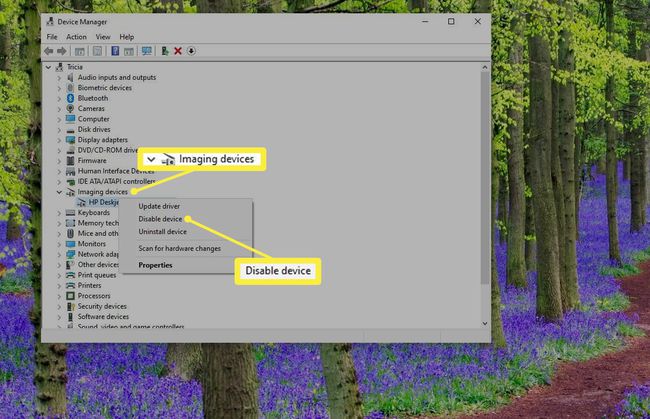
Ako se traži potvrda, odaberite Da.
Vaša kamera je isključena za sve aplikacije i usluge. Ako ga želite ponovno koristiti, vratite se na Upravitelj uređaja prozor i kliknite Omogući uređaj kada desnom tipkom miša kliknete naziv svoje kamere.
Onemogućite web kameru u sustavu Windows 10 za odabrane usluge
Ako ne želite potpuno onemogućiti svoju web kameru, možete odrediti koje aplikacije i usluge joj smiju pristupiti, a koje ne.
U sustavu Windows 10:
-
Odaberite Postavke ikona u Početak Jelovnik.

Odaberite Privatnost.
-
U Fotoaparat odjeljak, uključite Dopustite aplikacijama pristup vašoj kameri da dopustite pristup nekim aplikacijama i uslugama.

Dodirnite klizač pored svake aplikacije ili usluge na popisu kako biste dopustili nekim aplikacijama i uslugama pristup web kameri dok drugima spriječite pristup.
Ova je opcija korisna kada želite postaviti ograničenja kamere samo za društvene mreže ili web-lokacije za razgovor koje vaša djeca koriste, na primjer.
Ova opcija također onemogućuje korištenje kamere za sve stranice koje posjećujete u pregledniku, pa ako postoje web-lokacije s kojima želite ili trebate koristiti svoju web kameru, ova metoda može ometati.
Zašto onemogućiti svoju web kameru?
Većina računala dolazi s ugrađenim kamerama koje aplikacije i usluge mogu sami aktivirati ako korisnici daju odgovarajuća dopuštenja. Ako je privatnost problem, možda ćete htjeti potpuno onemogućiti integriranu web kameru na vašem računalu.
Ne želiš zlonamjerni softver za preuzimanje kontrole nad kamerom da špijunira tebe i tvoj dom. Ako ste roditelj, imate druge razloge za onemogućavanje web kamere, a svi oni imaju veze sa sigurnošću vaše djece. Trenutačne poruke i interaktivne web stranice koje koriste kamere za prijenosna računala nisu uvijek prilagođene djeci ili prikladne, a vi može odlučiti da je onemogućavanje web kamere za određenu web stranicu najbolji način da zaštitite svoju i njihovu djecu identiteta.
Nema načina da zanemarite sigurnosne probleme koje predstavlja web kamera ugrađena u vaše računalo. Potpuno onemogućavanje web kamere vjerojatno je vaša najsigurnija opklada, ali u slučaju da postoje aplikacije kojima želite dati pristup, možete ih kontrolirati od slučaja do slučaja.
Onemogućite web kameru u sustavu Windows 7
Da biste onemogućili web kameru vašeg računala Windows 7:
Idite na Početak izbornik na radnoj površini i kliknite Upravljačka ploča.
Odaberi Hardver i zvuk.
-
Odaberite Upravitelj uređaja.
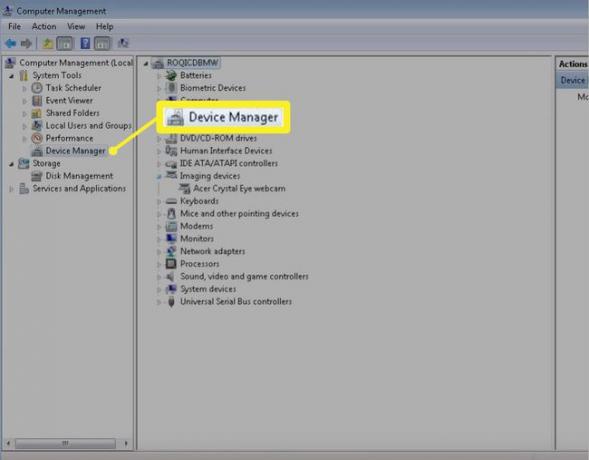
-
Odaberi Uređaji za obradu slike i dvaput kliknite svoju web kameru na popisu.

Klikni na Vozač karticu i odaberite Onemogući da biste onemogućili web kameru.
Odaberite Da na upit želite li onemogućiti svoju web kameru.
